Introdução
Se você tem diversas despesas reembolsáveis para receber do seu cliente, e quer enviar uma única cobrança, você está no artigo certo. Siga os passos abaixo:
No momento de criar a despesa, você poderá indicar se é uma despesa reembolsável ou não:
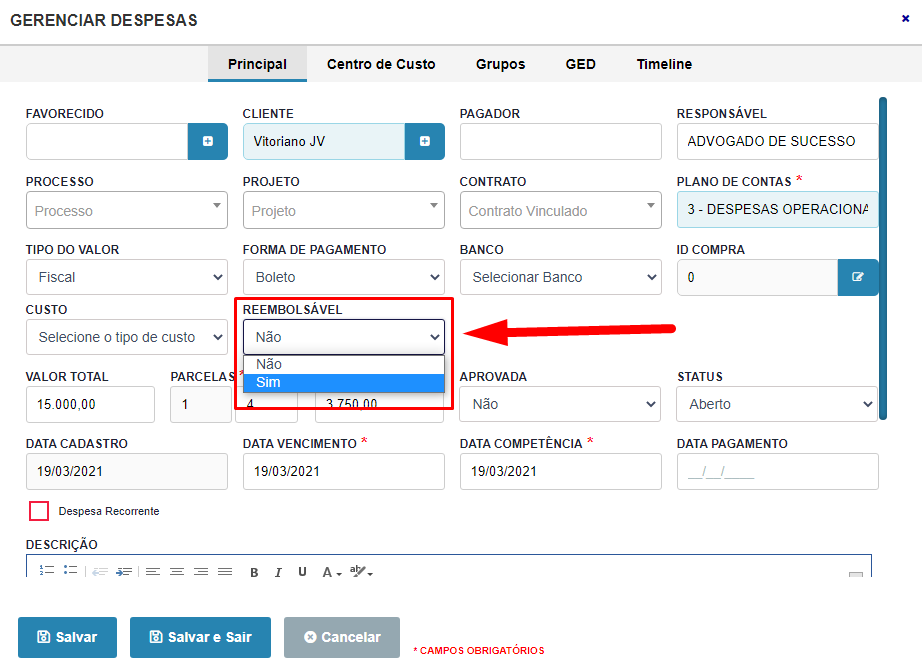
Ao marcar como sim, surgirá um novo campo, sendo ele “Ratear Reembolso”, e com isso você terá dois cenários:
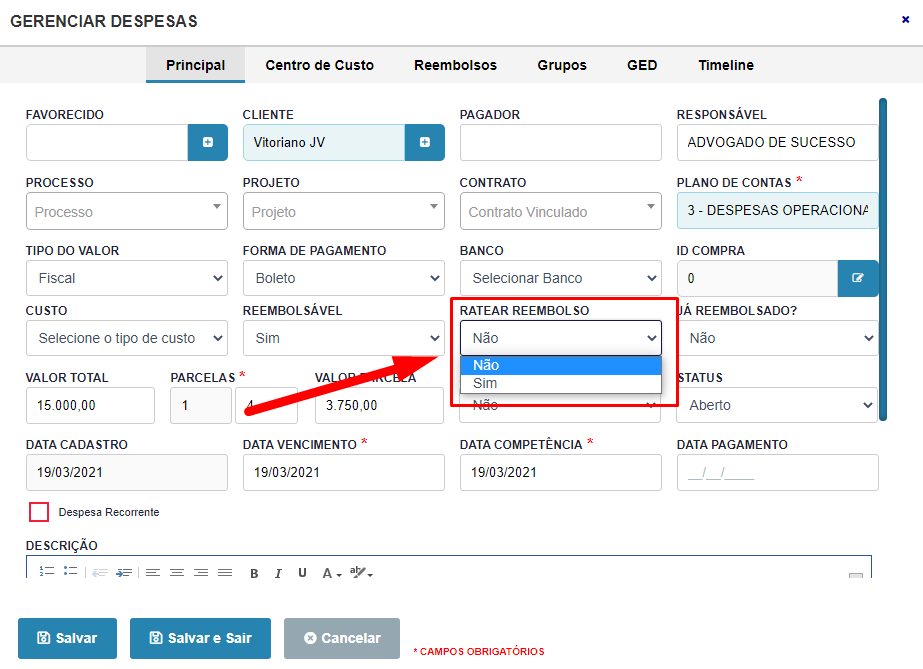
- Se o campo “Ratear Reembolso” estiver como “Não”, no momento de salvar automaticamente será gerado uma receita de reembolso com o valor integral da despesa.
- Se o campo “Ratear Reembolso” estive como “Sim”, o sistema irá te direcionar para a janela de reembolsos e você poderá fazer esse processo manualmente e até mesmo ratear para diferentes pessoas.
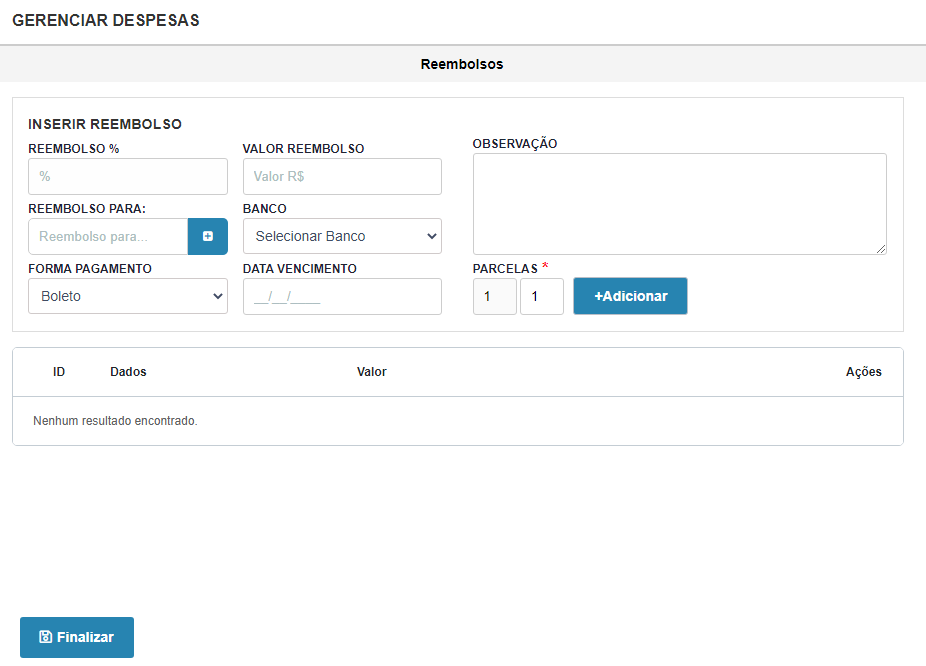
Depois de criar as receitas de reembolsos, você tem a opção de gerar uma fatura, para isso as Despesas precisam obrigatoriamente estarem aprovadas.
Você consegue aprovar as despesas acessando individualmente e/ou realizando uma ação em massa (caso esta opção não esteja disponível, é porque o seu usuário não possui permissão, então consulte o administrador do escritório).
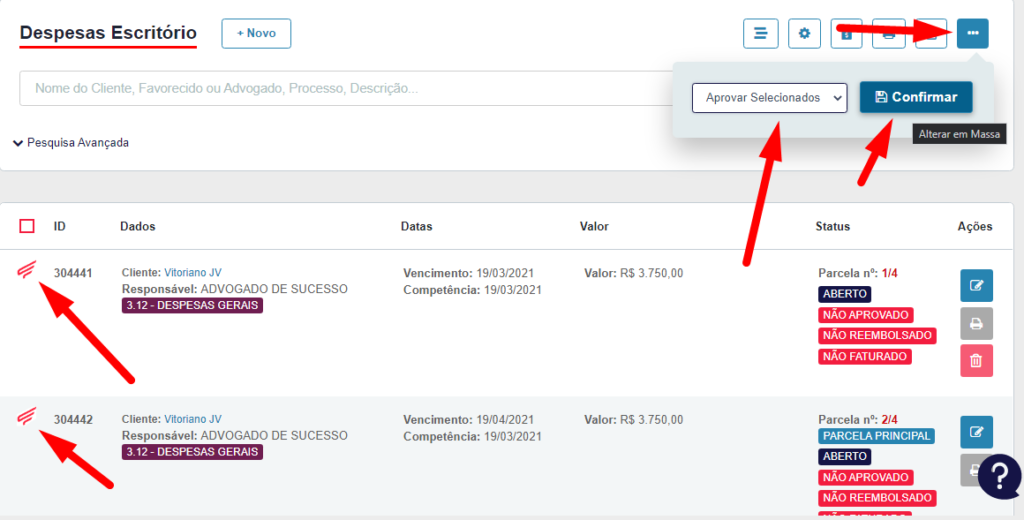
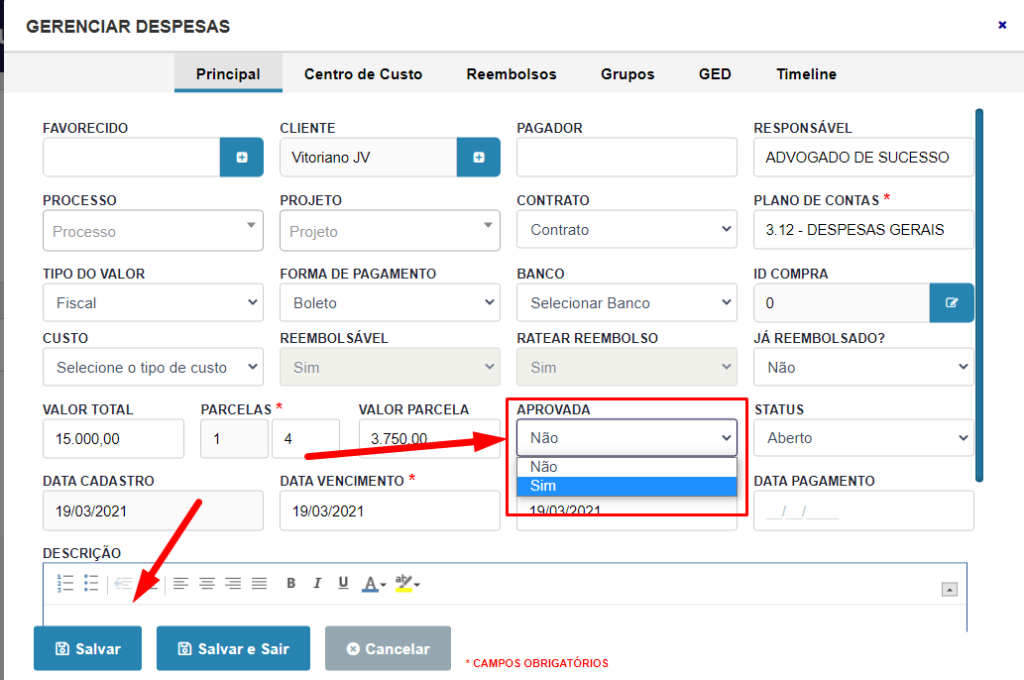
Depois de aprovar, você pode novamente selecionar as despesas que você deseja gerar a fatura e clicar no botão “Gerar Fatura de Reembolso” localizado canto superior direito:
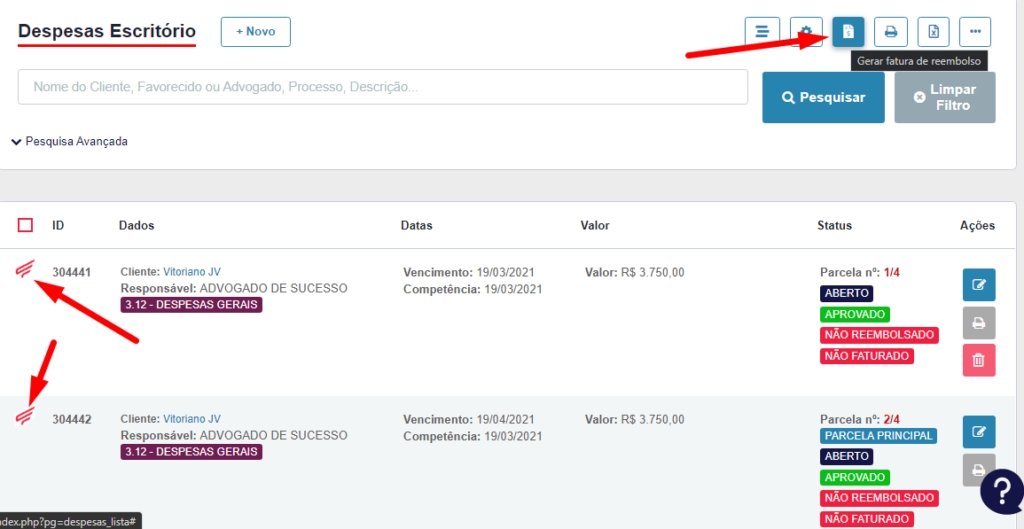
Você será direcionado para o gerenciador de faturas, preencha as informações mais relevantes e clique em emitir a fatura:
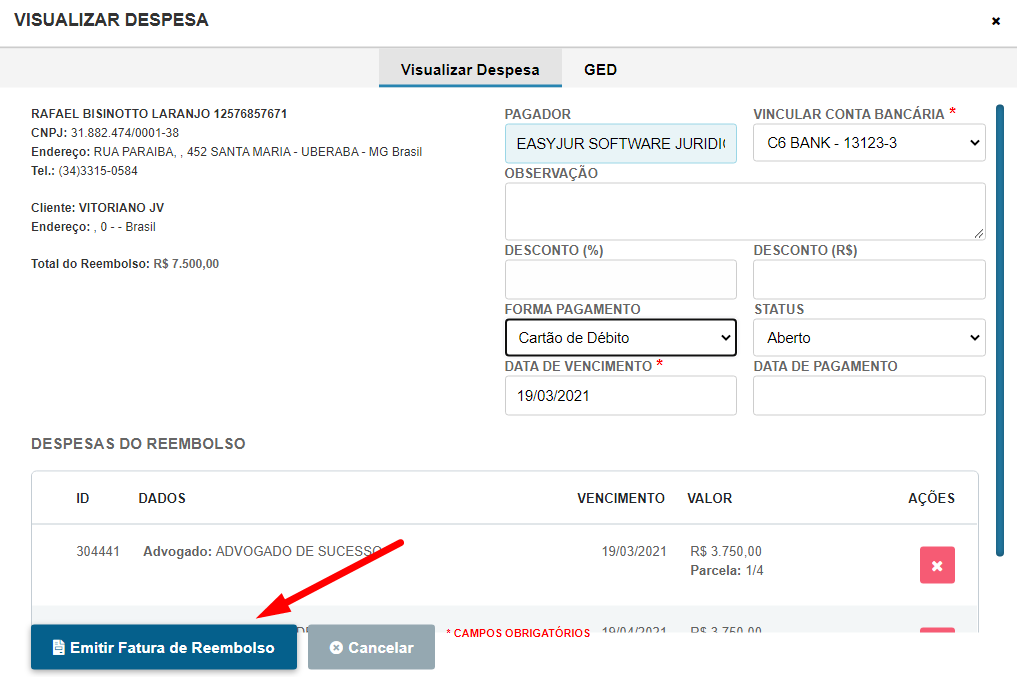
Não se esqueça de que a data de vencimento e conta bancária são campos obrigatórios.
Caso você não tenha uma conta bancária cadastrada, você pode acessar o módulo de Financeiro e Contratos > Conta bancária.
Após gerar a fatura, automaticamente os lançamentos em despesas ficarão com a etiqueta “Faturado” e um numero que é um parâmetro incremental que se inicia à partir do:
1. As receitas de reembolsos também ficarão automaticamente com a etiqueta “Faturado”.
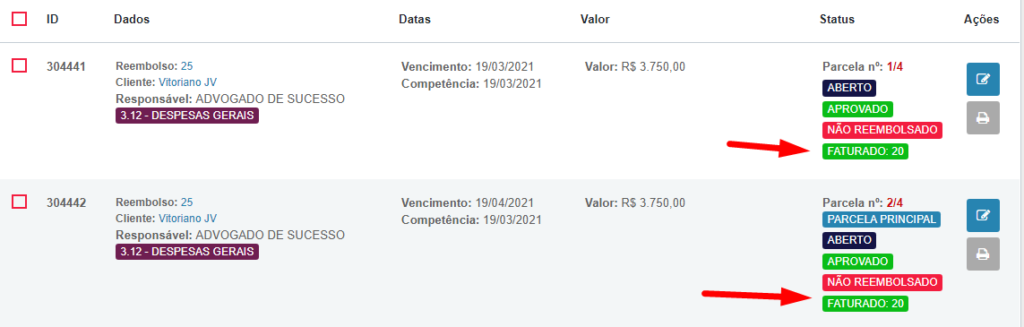
Quando houver pagamento por parte do cliente, você pode acessar o gerenciador de faturas e alterar o status para “Pago”, ao salvar, automaticamente todas as receitas de reembolsos que estão vinculadas a essa fatura serão pagas, e as despesas serão alteradas para reembolsadas:
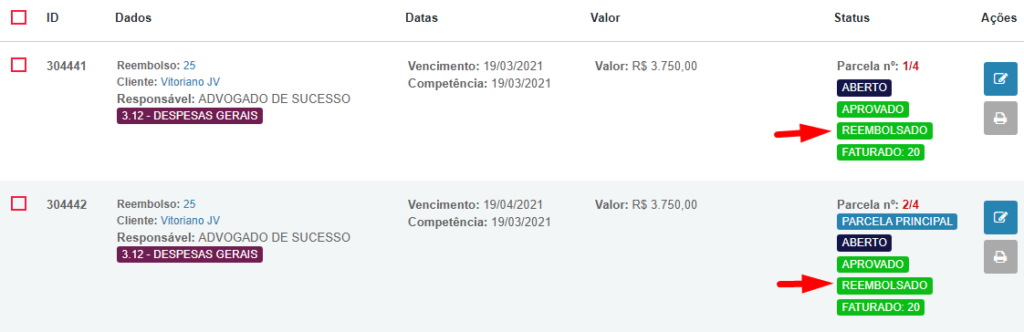
Obs: As despesas e receitas que estiverem vinculadas a uma fatura, não poderão ser deletadas e nem estornadas, caso ocorra algum imprevisto e você tenha que alterar alguma informação, é necessário acessar a janela da fatura e retornar o status para “Aberto”, com isso todos os lançamentos também voltarão para aberto.
Caso você tenha que adicionar novas despesas nessa fatura, é extremamente recomendado que você não retorne para aberto e sim altere o status para cancelado, e dessa forma as Despesas e Receitas perderão o vínculo com a fatura e você poderá repetir todo o processo de emissão novamente.
